Jak odzyskać dostęp do dysku twardego, naprawić błąd uniemożliwiający otwarcie dysku twardego

W tym artykule pokażemy Ci, jak odzyskać dostęp do dysku twardego w przypadku awarii. Sprawdźmy!
Marginesy i odstępy między wierszami w programie PowerPoint to dwie ważne funkcje, których można użyć do zmiany sposobu wyświetlania tekstu na slajdzie. Wyrównanie może służyć do tworzenia list wielopoziomowych lub usuwania akapitów. Dostosowanie odstępów między wierszami może pomóc poprawić czytelność lub dodać więcej wierszy na slajdzie.
Zobacz więcej
Funkcja wcięcia pomaga sformatować układ tekstu tak, aby był bardziej logiczny na slajdzie. Najszybszym sposobem wyrównania jest użycie klawisza Tab lub polecenia Wcięcie . Za pomocą tego polecenia możesz zwiększyć lub zmniejszyć margines pocisku.
Wyrównaj z klawiszem Tab: Umieść punkt wstawiania na początku żądanego wiersza, a następnie naciśnij klawisz Tab .
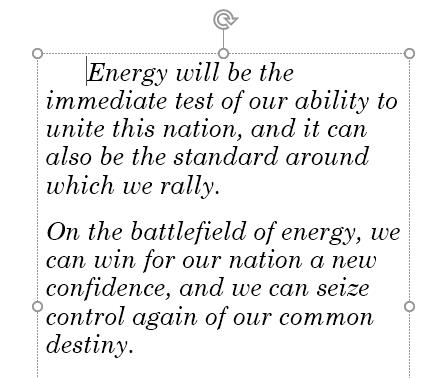
Wyrównaj za pomocą polecenia Wcięcie: Umieść punkt wstawiania na początku żądanej linii. Z zakładki Narzędzia główne wybierz polecenie Zwiększ poziom listy .

Aby zmniejszyć poziom wcięcia, zaznacz żądany wiersz, a następnie naciśnij klawisze Shift+Tab lub polecenie Zmniejsz poziom listy .
Wyrównanie wcięcia da różne wyniki w zależności od tego, co robisz z listą lub akapitem.
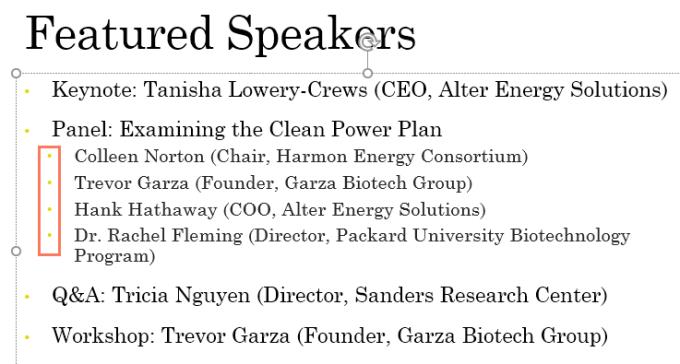
Po utworzeniu listy wielopoziomowej możesz chcieć wybrać różne style punktorów dla różnych poziomów na liście, aby bardziej się wyróżniały.
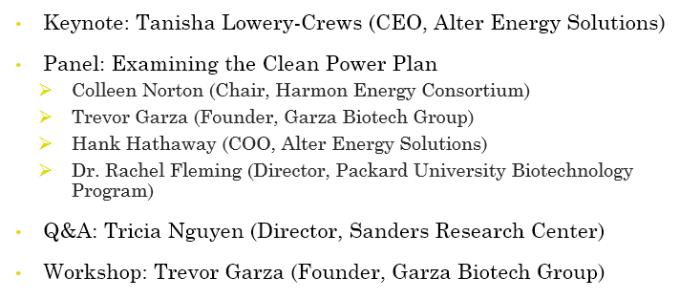
Czasami możesz chcieć dostosować wcięcie w prezentacji. PowerPoint pomaga w tym, przesuwając wcięcia na linijce. Domyślnie linijka jest ukryta, więc najpierw musisz pokazać to narzędzie linijki.
Wybierz kartę Widok na Wstążce .
W grupie Pokaż zaznacz pole obok Linijka. Pojawi się linijka .
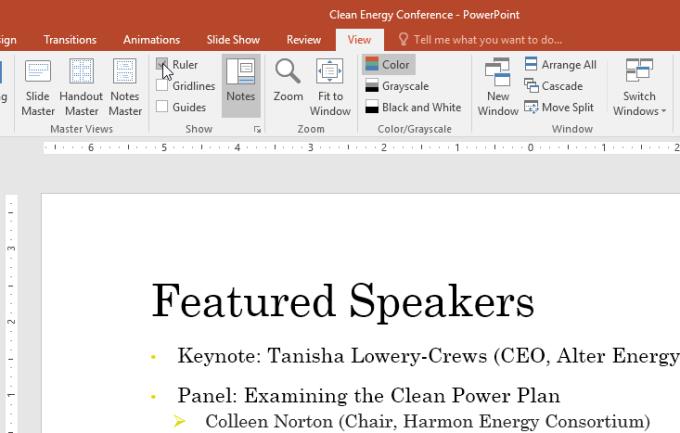
Znaczniki wcięć znajdują się po lewej stronie linijki poziomej i oferują kilka opcji wcięć.
Znacznik wcięcia pierwszego wiersza: Dopasowuje pierwszy wiersz akapitu.

Znacznik wiszącego wcięcia: dostosowuje każdy wiersz w akapicie z wyjątkiem pierwszego wiersza.

Lewy znacznik wcięcia: Przenieś jednocześnie oba znaczniki wcięcia pierwszego wiersza i zawieś znaczniki wcięcia , wyrównując cały wiersz w akapicie.
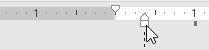
1. Umieść punkt wstawiania w miejscu, w którym chcesz wciąć akapit, lub zaznacz jeden lub więcej akapitów.
2. Przejdź do żądanego znacznika wcięcia. Tutaj artykuł używa lewego znacznika wcięcia.
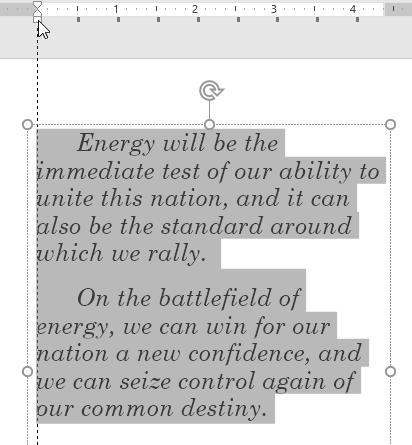
3. Kliknij i przeciągnij wymagany znacznik wyrównania linii, a zaznaczony tekst zostanie wcięty.
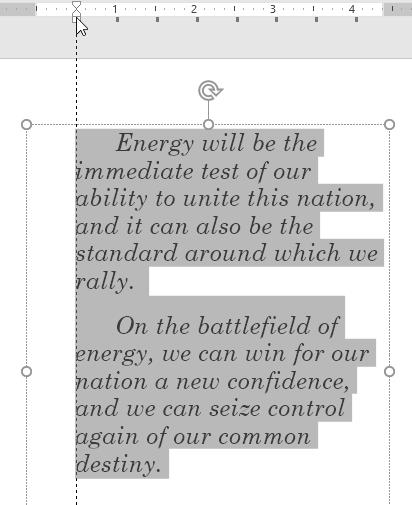
Podczas pracy z listami PowerPoint umożliwia dostosowanie odstępów między punktorami a tekstem za pomocą znacznika pierwszego wiersza i wcięcia.
1. Wybierz żądaną linię, do żądanego znacznika wyrównania. W tym przykładzie zastosowano punktor.
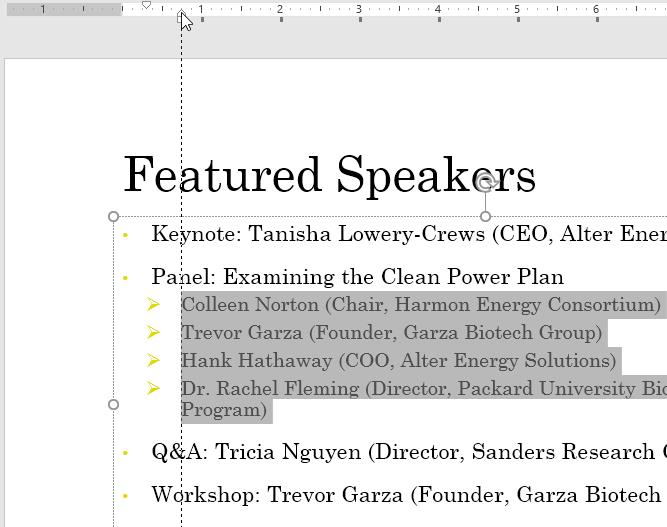
2. Kliknij i przeciągnij znacznik do żądanej pozycji, odległość między pociskami zostanie dostosowana.
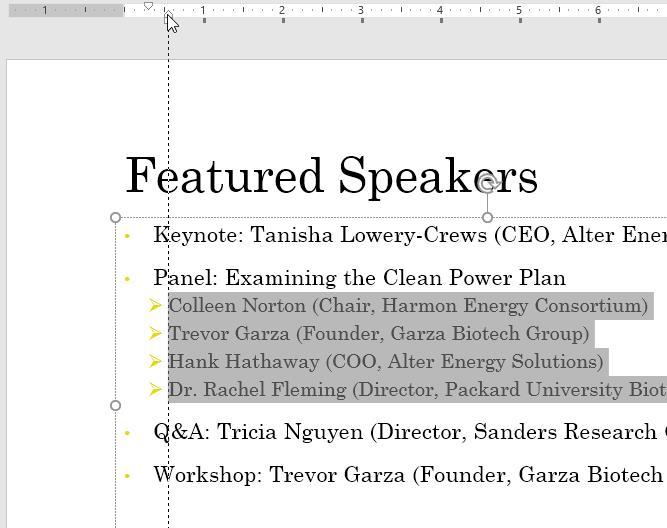
PowerPoint umożliwia dostosowanie odstępów między wierszami na liście lub akapicie. Możesz zmniejszyć odstępy między wierszami, aby były bardziej harmonijne na slajdzie, lub zwiększyć odstępy, aby ułatwić widzom czytanie. W niektórych przypadkach PowerPoint może automatycznie zmienić styl czcionki po dostosowaniu odstępów między wierszami. Dlatego zwiększenie odstępów między wierszami może również sprawić, że tekst będzie mniejszy i trudniejszy do odczytania.
1. Wybierz tekst, który chcesz sformatować.

2. Na karcie Strona główna wybierz grupę Akapit , kliknij opcję Odstępy między wierszami , a następnie wybierz z menu żądaną interlinię.
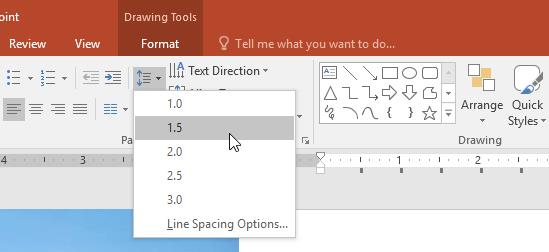
3. Wybrana linia zostanie umieszczona w odstępach.
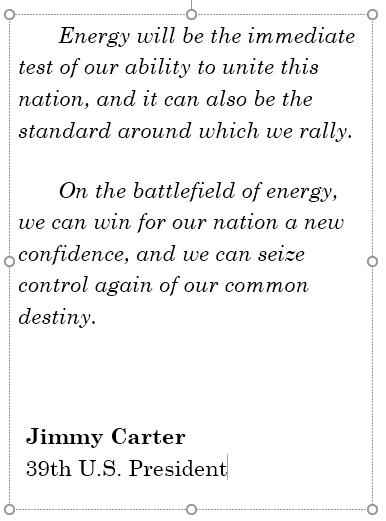
4. Aby uzyskać dokładniejsze odstępy między wierszami, wybierz opcję Opcje odstępów między wierszami z menu rozwijanego. Pojawi się okno dialogowe Akapit , umożliwiające dostosowanie odstępów między wierszami i akapitami lub dodanie odstępu przed lub po każdym akapicie.
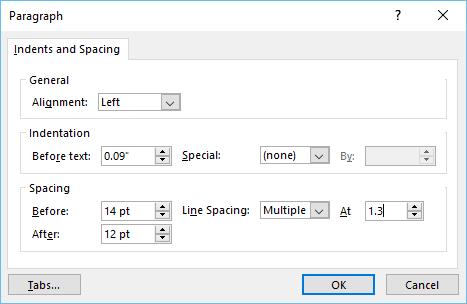
Oto wszystko, co musisz wiedzieć o wyrównaniu i odstępach między wierszami w programie PowerPoint . Mam nadzieję, że ta lekcja PowerPoint jest dla Ciebie przydatna.
W tym artykule pokażemy Ci, jak odzyskać dostęp do dysku twardego w przypadku awarii. Sprawdźmy!
Na pierwszy rzut oka AirPodsy wyglądają jak każde inne prawdziwie bezprzewodowe słuchawki douszne. Ale wszystko się zmieniło, gdy odkryto kilka mało znanych funkcji.
Firma Apple wprowadziła system iOS 26 — dużą aktualizację z zupełnie nową obudową ze szkła matowego, inteligentniejszym interfejsem i udoskonaleniami znanych aplikacji.
Studenci potrzebują konkretnego typu laptopa do nauki. Powinien być nie tylko wystarczająco wydajny, aby dobrze sprawdzać się na wybranym kierunku, ale także kompaktowy i lekki, aby można go było nosić przy sobie przez cały dzień.
Dodanie drukarki do systemu Windows 10 jest proste, choć proces ten w przypadku urządzeń przewodowych będzie się różnić od procesu w przypadku urządzeń bezprzewodowych.
Jak wiadomo, pamięć RAM to bardzo ważny element sprzętowy komputera, który przetwarza dane i jest czynnikiem decydującym o szybkości laptopa lub komputera stacjonarnego. W poniższym artykule WebTech360 przedstawi Ci kilka sposobów sprawdzania błędów pamięci RAM za pomocą oprogramowania w systemie Windows.
Telewizory Smart TV naprawdę podbiły świat. Dzięki tak wielu świetnym funkcjom i możliwościom połączenia z Internetem technologia zmieniła sposób, w jaki oglądamy telewizję.
Lodówki to powszechnie stosowane urządzenia gospodarstwa domowego. Lodówki zazwyczaj mają dwie komory: komora chłodna jest pojemna i posiada światło, które włącza się automatycznie po każdym otwarciu lodówki, natomiast komora zamrażarki jest wąska i nie posiada światła.
Na działanie sieci Wi-Fi wpływa wiele czynników poza routerami, przepustowością i zakłóceniami. Istnieje jednak kilka sprytnych sposobów na usprawnienie działania sieci.
Jeśli chcesz powrócić do stabilnej wersji iOS 16 na swoim telefonie, poniżej znajdziesz podstawowy przewodnik, jak odinstalować iOS 17 i obniżyć wersję iOS 17 do 16.
Jogurt jest wspaniałym produktem spożywczym. Czy warto jeść jogurt codziennie? Jak zmieni się Twoje ciało, gdy będziesz jeść jogurt codziennie? Przekonajmy się razem!
W tym artykule omówiono najbardziej odżywcze rodzaje ryżu i dowiesz się, jak zmaksymalizować korzyści zdrowotne, jakie daje wybrany przez Ciebie rodzaj ryżu.
Ustalenie harmonogramu snu i rutyny związanej z kładzeniem się spać, zmiana budzika i dostosowanie diety to niektóre z działań, które mogą pomóc Ci lepiej spać i budzić się rano o odpowiedniej porze.
Proszę o wynajem! Landlord Sim to mobilna gra symulacyjna dostępna na systemy iOS i Android. Wcielisz się w rolę właściciela kompleksu apartamentowego i wynajmiesz mieszkania, a Twoim celem jest odnowienie wnętrz apartamentów i przygotowanie ich na przyjęcie najemców.
Zdobądź kod do gry Bathroom Tower Defense Roblox i wymień go na atrakcyjne nagrody. Pomogą ci ulepszyć lub odblokować wieże zadające większe obrażenia.













